oeasy教您玩转vim - 62 - # 缓冲buffer
编辑过程
回忆上次
- 我们这次了解了编辑过程
默认有一个替换文件swap
修改的内容会保存到一个
swap文件- 如果
swp已经存在 - 会有个
swo文件 - 以此类推
- 如果
- 替换文件可以进行对源文件的修复
- 没保存到源文件的可能保存到了替换文件
- 可以统一设置替换文件的位置
可以控制保存替换文件的触发条件
- 字符数
- 时间长度
- 手动触发
还可以设置备份文件
- 备份文件backup
- 写备份文件writebackup
- 其实我们更常见的是另存为命令进行备份
- 目前
vim都是打开单一文件 vim可以打开两个文件吗?
查看手册
man vim- 可以看到
vim可以有多个参数 在
terminal里面直接运行vim oeasy.txt o2z.txt
- 这样就会打开两个文件
- 可以看到
每一个打开的文件是一个
buffer缓冲区- 可以在
vim中用:buffers查看到目前打开的文件 - 可以
:h buffers查看手册
- 可以在
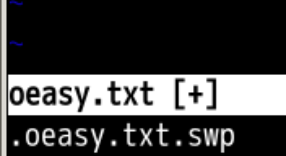

上下切换缓存buffers
:buffers可以查看所有缓冲:ls也可以查看所有缓冲- 注意不是
:!ls !是执行外部命令ls
可以查看手册
:h :ls- 可以通过
:bn[ext],选择下一个buffer - 可以通过
:bprev[ious],选择上一个buffer - 也可以通过
:bN[ext],选择上一个bufer
- 可以通过
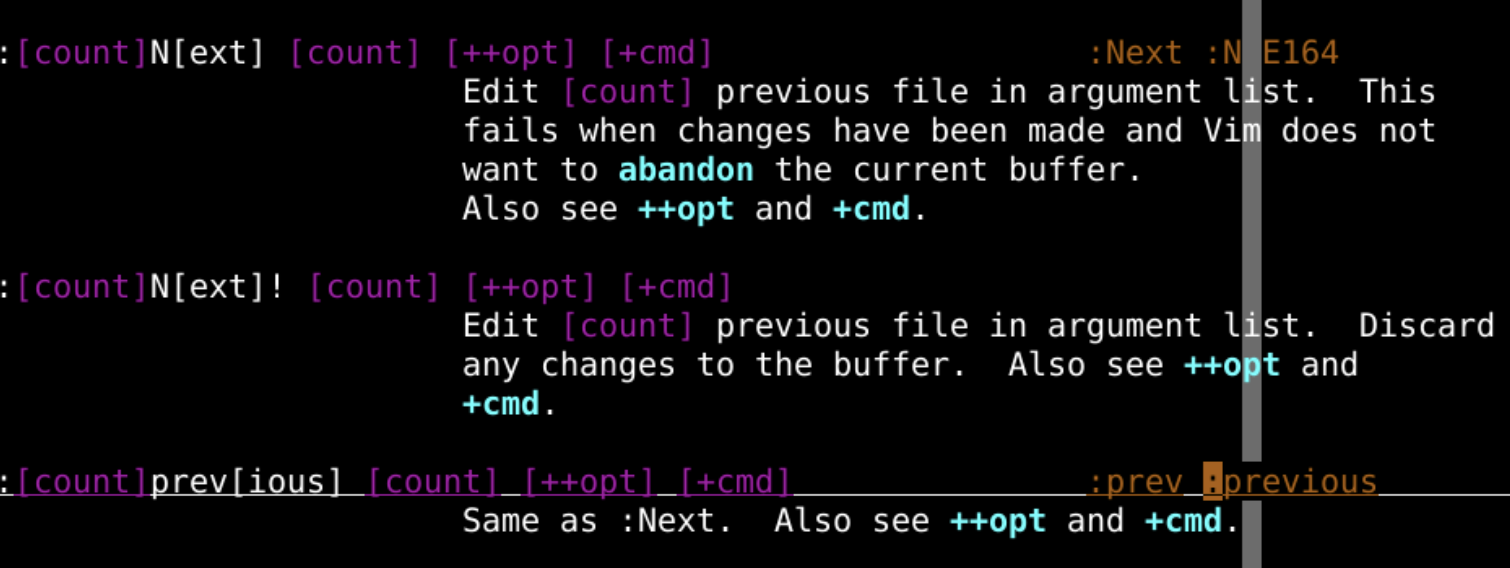

打开指定缓存buffer
- 可以用
b[uffer]1、b2直接切入指定的buffer - 也可以用文件名,比如
b[uffer] oeasy.txt - 可以用
bf[irst],打开第一个buffer - 可以用
bl[ast],打开最后一个buffer 你可以尝试复制粘贴一些内容
- 然后跨文件进行复制粘贴操作
- 并回忆一下多寄存器的复制粘贴
buffers细节


可以在打开帮助手册的情况下,
:ls!,看到不在缓冲列表的缓冲+有修改未保存内容-可修改标签关闭=只读缓冲区a活跃缓冲区,当前的缓存区u没有在列表里面的缓冲区h隐藏缓冲区x有读取错误的缓冲区%当前缓冲区#有swap替换 文件的缓冲区
强制跳转buffer
当我想跳转的时候,如果当前文件没有保存,他会不允许跳转
- 只能先
:w保存 - 然后再跳转
也可以用
:wn- 先
write - 再
next
- 先
- 只能先
如果我想强行跳转
:b!2- 这样当前文件没有直接保存到硬盘里,但
swap中有 - 如果想
:b2的时候自动保存 - 需要
:set autowrite - 可以
:h autowrite查看手册
也可以不保存强行退出当前
buffer:q!
甚至不保存强行退出所有
buffer:qall!- 也可以保存所有未保存的文件
:wall - 全部保存并退出
:wqall
回忆一下上次提到的
:saveas oeasy.txt:w >> o2z.txt
hidden的作用
在
terminal中vim两个文件a、bvim a b- 在
a里面进行了修改 - 如果这个时候我想
:b2切到第2个buffer - 他会提示我要保存当前这个
a
如果设置了
:set hidden,这个可以直接切换a存在于swap已经修改- 还没
w的状态 - 注意这个和
autowrite不同 :set autowrite`
- 切换的时候自动保存
:ls可以看到两个都有+(未保存标记)a是activeh是hidden
这个时候就
:wall- 可以把这两个一起保存
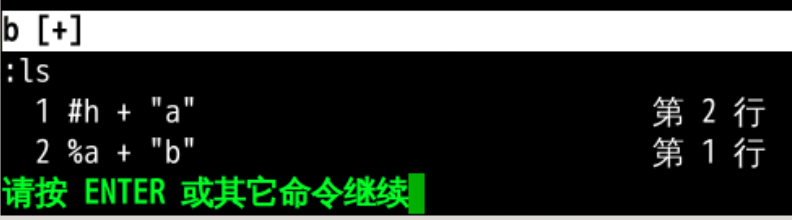

跨文件跳转
:marks可以看到各种mark标记
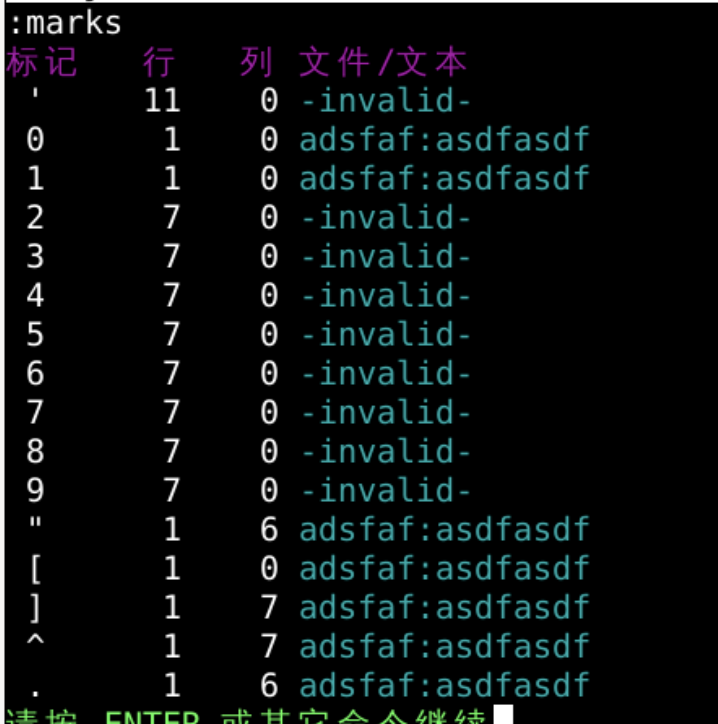

- `"是上次光标离开此缓存buffer时候的位置
- `.是上次编辑此缓存buffer发生的位置
也可以用大写字母定义跨文件标记
mA定义标记"A跳转到标记
跳转列表
- 在你跳来跳去的时候
形成了一个跳转列表
:jump
可以来回来去跳跃
- CTRL+O 上一个
- CTRL+I 下一个
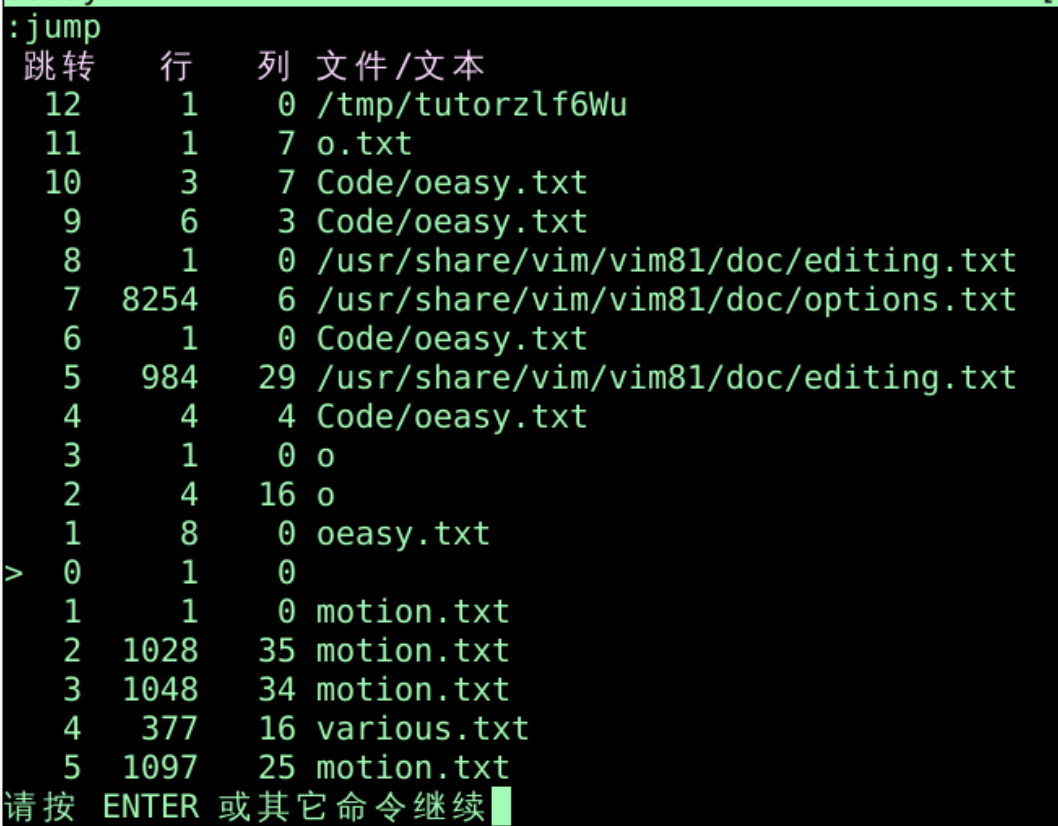

- 如果我想在不同的buffer中使用不同的参数,应该怎么做呢?
本地开关
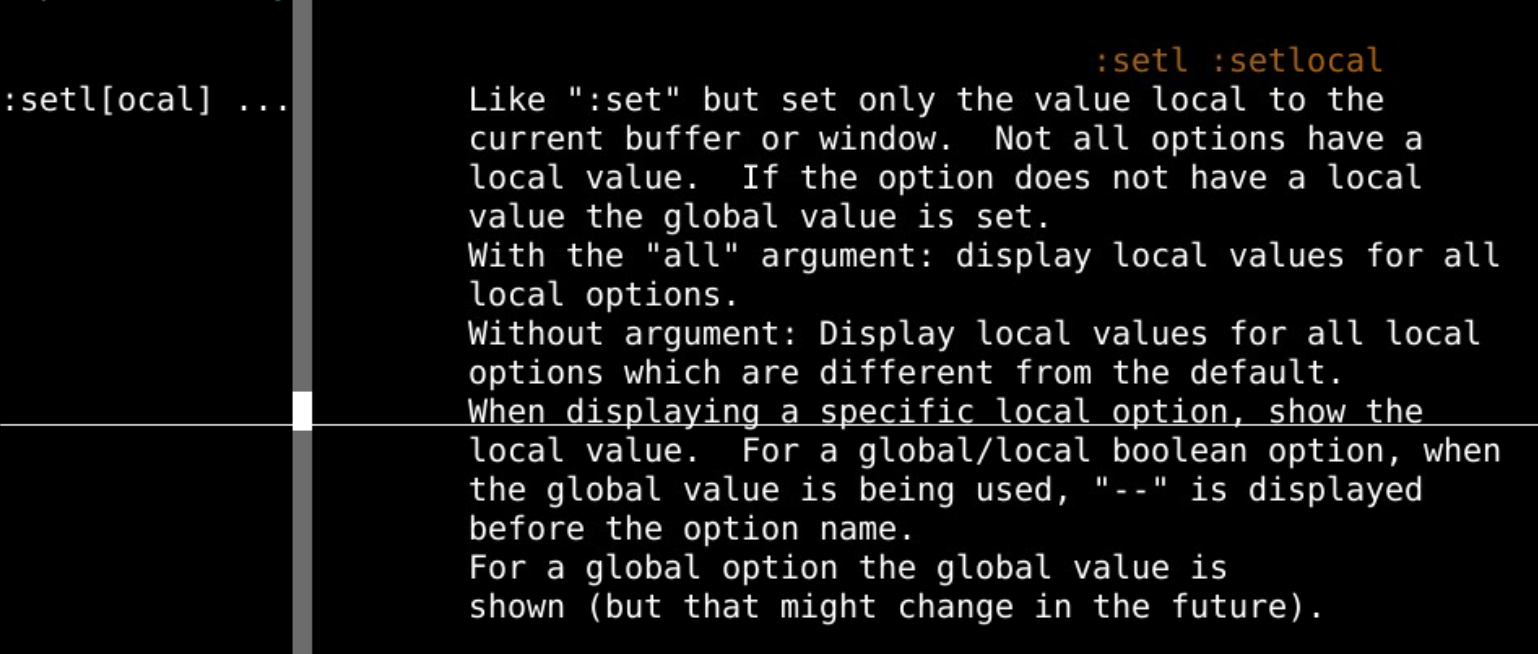

- setlocal 本地开关
:set ruler- 全局的标尺开关打开
:setlocal ruler- 只打开当前buffer的ruler
总结
- 我们这次了解了缓冲区buffer
ls可以查看buffer,如下是buffer缓冲的一些flag+有修改未保存内容
-可修改标签关闭=只读缓冲区a活跃缓冲区u没有在列表里面的缓冲区h隐藏缓冲区x有读取错误的缓冲区%当前缓冲区#有swap替换文件的缓冲区
可以在
buffer跳转- 可以通过
bn[ext],选择下一个buffer - 可以用
b[uffer1]、b2进入指定的buffer - 也可以用文件名,比如
b[uffer] oeasy.txt - 可以用
bf[irst],打开第一个buffer - 可以用
bl[ast],打开最后一个buffer
- 可以通过
不保存也可以跳转
- 设置
hidden
- 设置
跳转的时候自动保存
- 设置
autowrite
- 设置
可以用大写字母设置跨文件标记mark
mA添加标记'A跳转到标记
关于强行跳转和保存退出
- 强制退出当前窗口
:q! - 不保存强行退出所有
buffer:qall! - 保存所有未保存的文件
:wall - 全部保存并退出
:wqall
- 强制退出当前窗口
vim中打开的两个文件缓存buffer- 可以放到两个窗口里面同时查看吗?
- 下次再说
[Github地址] (https://github.com/overmind1980/oeasyvim)
[Gitee地址] (overmind1980/oeasyvim)
[蓝桥实验楼 邀请码FJWYIMGB] (oeasy 教您零基础玩转编辑神器 vim_Linux - 蓝桥云课)
oeasy教您玩转vim - 62 - # 缓冲buffer的更多相关文章
- oeasy教您玩转vim - 56 - # 字符可视化模式
可视化编辑 回忆上节课内容 我们学习了关于模式匹配中使用参数 单个参数 :%s/<h2>\(.*\)</h2>/ - \1/g 多个参数 :%s/<img src=\ ...
- oeasy教您玩转vim - 57 - # 行可视化
可视化编辑 回忆上节课内容 上次我们了解到可视模式 其实可视化对应三种子模式 字符可视模式 v 行可视模式 大写V 块可视模式ctrl+v 我们先来了解字符可视化模式 快捷键 v 可配合各种mot ...
- oeasy教您玩转vim - 53 - # 批量替换
查找细节 回忆上节课内容 我们温习了关于搜索的相关内容 /正向,?反向 n保持方向,N改变方向 可以设置 是否忽略大写小写 是否从头开始查找 是否高亮显示 还有一些正则表达式的使用方法 行头行尾 ^$ ...
- oeasy教您玩转linux010203显示logo
我们来回顾一下 上一部分我们都讲了什么?
- oeasy 教您玩转linux010101查看内核uname
linux([?l?n?ks]) 是什么????? 咱们这次讲点什么呢?这次咱们讲讲这个 linux([?l?n?ks]),什么是 linux([?l?n?ks])呢?这linux([?l?n?ks] ...
- oeasy教您玩转linux010202软件包管理apt
顾一下 上一部分我们都讲了什么?
- oeasy教您玩转linux010201持续输出yes
我们来回顾一下 上一部分我们都讲了什么?
- oeasy教您玩转linux010108到底哪个which
到底哪个which 回忆上次内容 我们上次讲了查找命令位置whereis 我想找到whereis的位置怎么办?
- oeasy教您玩转python - 006 - # hello world
Hello World! 回忆上次内容 python3 的程序是一个 5.3M 的可执行文件 python3 里面全都是 cpu 指令 可以执行的那种指令 我们可以把指令对应的汇编找到 objdu ...
- oeasy教您玩转linux-010110内容回顾
我们来回顾一下 我们都讲了什么?
随机推荐
- NumPy 数组排序、过滤与随机数生成详解
NumPy 数组排序 排序数组 排序数组意味着将元素按特定顺序排列.顺序可以是数字大小.字母顺序.升序或降序等. NumPy 的 ndarray 对象提供了一个名为 sort() 的函数,用于对数组进 ...
- MySQL中drop/truncate/delete的区别
1.Delete语句执行删除的过程是每次从表中删除一行,并且同时将删除操作作为事务记录在日志中保存以便进行进行回滚操作(只删除表数据). delete是DML,执行delete操作时,每次从表中删除一 ...
- zabbix笔记_004 监控Windows主机
zabbix监控Windows主机 zabbix for windows 安装包下载地址: https://www.zabbix.com/cn/download_agents#tab:34 下载zab ...
- 关于 ajax在前端提示SyntaxError: Unexpected end of JSON input
前几日,在开发微信公众号上的网页时候,前端采用h5+jquery开发,后端采用ASP.net的ashx接收前端的参数,restful采用的是java开发,由于在ASP.ENT的 webconfig中增 ...
- docker使用Open Policy Agent(OPA)进行访问控制
目录 一.系统环境 二.前言 三.Open Policy Agent 简介 四.Rego 语言简介 五.配置基本环境 六.docker安装OPA插件 6.1 安装docker 6.2 docker安装 ...
- 机器学习笔记(2): Logistic 回归
Logistic 回归是线性回归中一个很重要的部分. Logistic 函数: \[\sigma(x) = \frac {L} {1 + \exp(-k(x - x_0))} \] 其中: \(L\) ...
- kettle从入门到精通 第四十八课 ETL之kettle webspoon
1.kettle自带的客户端spoon工具是cs架构,多人协同办公起来不是特别方便.当然spoon也可以通过文件仓库设置为database模式进行协同办公.每个人在自己电脑上安装&打开spoo ...
- kettle从入门到精通 第四十二课 kettle 1对多表拆分同步
1.在有的业务场景中,会涉及一对多表拆分同步的业务场景,也就是说原表是一张表,将原表字段进行拆分放入目标库中的多张表,如下面的示例将表student_third中的数据 同步到student.teac ...
- 快速识别你家的猫猫狗狗,教你用ModelBox开发AI萌宠应用
本文分享自华为云社区<ModelBox-AI应用开发:动物目标检测[玩转华为云]>,作者:阳光大猫. 一.准备环境 ModelBox端云协同AI开发套件(Windows)环境准备[视频教程 ...
- 前端模拟接口工具推荐—Apifox(mock数据)
参考文章:https://blog.csdn.net/m0_67403272/article/details/123376945 高级mock部分 1.通过设置期望值,选择类型,比对body部分的参数 ...
